想试试天翼云 VPS 搭建网站,却对着官网界面犯愁?不知道从注册到支付该点哪个按钮,生怕点错了多花钱;听说新手容易踩坑,比如选错配置、漏掉优惠,心里更是没底。新手如何快速涨粉的事儿先放放,今天咱们就一步一步说清楚天翼云 VPS 的购买流程,再给新手们提几个避坑的小技巧,保证你看完就能上手,一起往下看吧!
第一步:注册天翼云账号,这几步别填错
打开天翼云官网,首页右上角有个 “注册” 按钮,点它就对了。
- 手机号注册最方便,输入手机号,获取验证码,设置登录密码(密码得复杂点,字母加数字,不然通不过)。
- 填完之后会提示实名认证,这一步逃不掉,必须填真实姓名和身份证号,上传身份证正反面照片。照片得拍清楚,四角都露出来,不然审核通不过,小编第一次就因为照片模糊被打回来了,重新拍了才过。
- 实名完了别着急关页面,看看有没有新人礼包,一般会送优惠券,买 VPS 的时候能减钱,不用白不用。
有朋友问,能不能用企业身份注册?当然可以,点注册页面的 “企业注册”,填公司信息就行,但审核比个人慢,大概要 1-3 天,急着用的话还是个人注册快。
第二步:找到 VPS 购买入口,别进错专区
登录账号后,首页搜 “云服务器” 或者 “VPS”,会跳出一堆选项,新手容易晕。
- 直接点 “弹性云服务器”,这就是咱们说的 VPS,天翼云都叫这名。
- 别点 “专属主机”“裸金属服务器” 这些,那些是给大企业用的,贵得很,不适合新手。
小编第一次就差点点进 “高性能计算服务器” 专区,一看价格吓一跳,赶紧退出来了,大家可得看清楚。
第三步:选配置,这张表帮你少花钱
配置选不对,要么不够用,要么花冤枉钱。给大家整理了新手常用配置表,照着选准没错: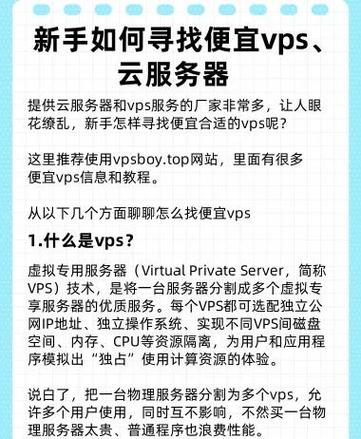
| 用途 | CPU | 内存 | 硬盘 | 带宽 | 系统 | 月费(参考) |
|---|---|---|---|---|---|---|
| 个人博客 | 1 核 | 2G | 40G | 1M | CentOS 7 | 40-60 元 |
| 小型网站 | 2 核 | 4G | 80G | 2M | Windows Server 2019 | 100-150 元 |
| 开发测试 | 2 核 | 8G | 100G | 3M | Ubuntu 22.04 | 180-220 元 |
选的时候注意:
- 系统选 Linux(比如 CentOS)比 Windows 便宜,对技术要求稍高;新手怕麻烦就选 Windows,操作跟电脑差不多。
- 带宽别贪大,1M 足够个人用,不够了以后可以升级,先买小的省钱。
- 硬盘选云硬盘(SSD),速度比普通硬盘快,虽然贵一点,但用着爽。
第四步:下单支付,这些优惠别错过
配置选完点 “立即购买”,进入订单页面:
- 时长选 “1 年” 比 “1 个月” 便宜,新手建议先买 1 个月试试,觉得好用再续。
- 优惠券别忘了用,在 “优惠码” 那里输入,能减几十块呢。
- 支付方式选支付宝或微信都行,方便快捷,付完钱会收到短信,告诉你服务器已经开通了。
有个朋友买的时候没看时长,直接默认选了 3 年,后来用了俩月不想用了,退不了,亏了不少钱,大家下单前一定确认好时长。
新手最容易踩的 3 个坑,提前给你排雷
- 选错地域:服务器地域选离你用户近的,比如用户在南方就选 “广州”“上海”,在北方就选 “北京”“天津”,速度会快很多。别随便选个 “香港”,虽然不用备案,但带宽贵,速度也不一定好。
- 忽略备案:用国内地域的服务器建网站,必须备案,不然打不开。备案是免费的,在天翼云控制台就能申请,大概要 1-2 周,别等网站做好了才想起备案,耽误事。
- 买完不管:服务器开通后,赶紧登录控制台改默认密码,不然容易被黑客攻击。小编就见过有人没改密码,服务器被别人用来发垃圾邮件,最后被封号了。
自问自答:这些问题你可能也想问
- 问:买完之后觉得配置不够用,能换吗?
答:能升级,在控制台找到你的服务器,点 “变更配置” 就能加 CPU、加内存,就是得补差价,比重新买划算。 - 问:服务器到期忘了续费,数据会丢吗?
答:一般有 3-7 天的续费宽限期,过了宽限期没续费,数据就会被删,所以最好设个到期提醒,在控制台能设置。 - 问:能不能开发票?
答:能,支付后在 “订单中心” 申请,选 “电子发票” 就行,很快就能收到,报销方便。
小编的一点心得
买天翼云 VPS 其实不难,跟着流程走,配置别瞎选,基本不会出大问题。新手别怕试错,先买个便宜的套餐练练手,熟悉了再升级。最重要的是,多看看官网的帮助文档,里面有很多细节说明,比瞎琢磨强。希望这些能帮你顺顺利利买到合适的 VPS,少走弯路,用得舒心!
最新业务:世纪货币网










